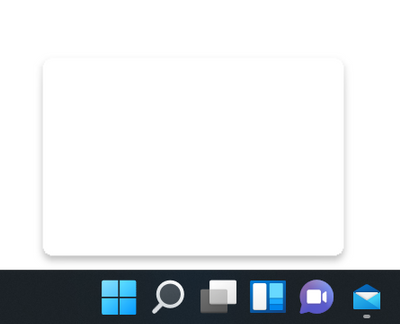
Windows 11 è l’ultima versione del sistema operativo Windows e Microsoft si è impegnata a renderlo il migliore. Oltre ad aumentare le prestazioni e l’affidabilità di altre iconiche funzionalità di Windows, ci sono anche un elenco di altre funzionalità che vengono aggiunte ad essa.
Una delle modifiche più evidenti incluse nell’aggiornamento è la barra delle applicazioni. La barra delle applicazioni è ora più raffinata e ha aggiunto un toolkit di utilità rinnovato che gli conferisce maggiore affidabilità e un’esperienza utente semplificata.
Tuttavia, alcuni utenti hanno dovuto affrontare una casella trasparente mobile sopra il problema di Windows 11 della barra delle applicazioni, il che è piuttosto sfortunato. Se sei uno di quegli utenti che si trovano ad affrontare lo stesso, non farti prendere dal panico, non è niente di grave di cui preoccuparsi. Abbiamo anche elencato tutte le possibili soluzioni e soluzioni alternative per risolvere il problema nell’articolo seguente.
Risolvi il problema con la casella mobile della barra delle applicazioni
Sebbene il motivo del problema sia ancora sconosciuto e potrebbe anche differire da utente a utente. Per questo motivo, prova tutte le soluzioni una per una e vedi quale funziona meglio per te.
Correzione 1: controlla le app in background e riavvia il sistema
È noto che le applicazioni di terze parti causano disparità tra il sistema e se stesso e potrebbero essere uno dei motivi per cui questo problema si è verificato in primo luogo. Pertanto, controlla l’esecuzione e lo sfondo tramite Task Manager se stanno causando il problema.
In caso contrario, puoi provare a riavviare il sistema del computer per eliminare eventuali bug o problemi temporanei che potrebbero essere stati una delle cause del problema. Dopo aver riavviato il sistema, verificare se il problema persiste e se è stato quindi passare alla correzione successiva.
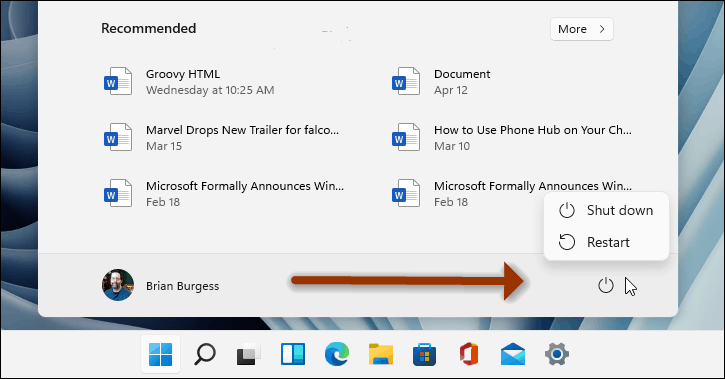
Correzione 2: riavvia Windows Explorer
Esplora risorse è parte integrante del sistema operativo Windows funzionante e un errore all’interno del servizio potrebbe causare problemi simili a questo. Per verificare se questo è il motivo del problema, riavviare il servizio Esplora risorse seguendo questi passaggi:
- Fare clic con il pulsante destro del mouse sul menu Start.
- Scegli Task Manager dall’elenco di opzioni.
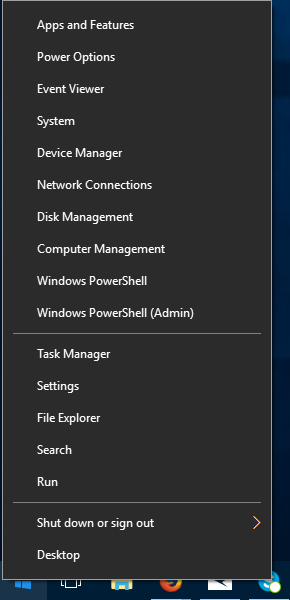
- Puoi anche aprire Task Manager premendo contemporaneamente Ctrl + Maiusc + Esc.
- Passare alla scheda Processo.
- Individuare Esplora risorse dall’elenco.
- Ora fai clic destro su di esso e scegli Riavvia.
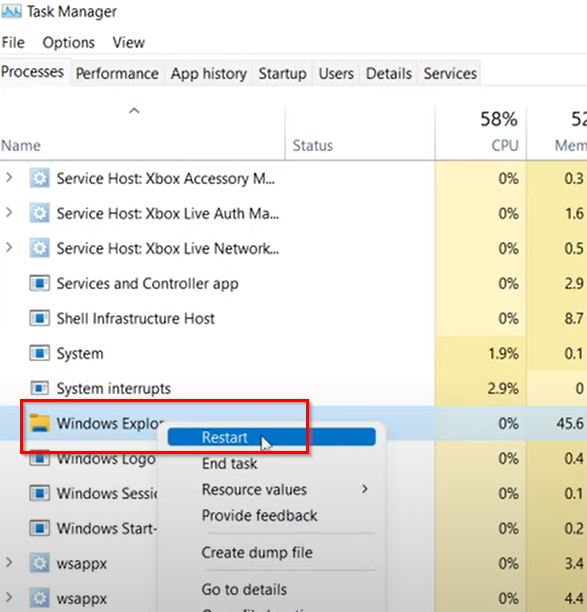
- Attendi fino al riavvio di Explorer e verifica se il problema si è verificato di nuovo.
Correzione 3: disattivare l’opzione Visualizzazione attività
Molti utenti sui siti Web del forum come Reddit hanno affermato che la loro casella trasparente mobile sopra il problema di Windows 11 della barra delle applicazioni è stata risolta dopo aver disabilitato l’opzione Visualizzazione attività. Puoi fare lo stesso per verificare se questo potrebbe aiutare. Segui le istruzioni elencate:
- Avviare l’applicazione Impostazioni dal menu Start.
- Dal menu a sinistra, vai su Personalizzazione.
- Ora dal lato destro, trova e apri la barra delle applicazioni.
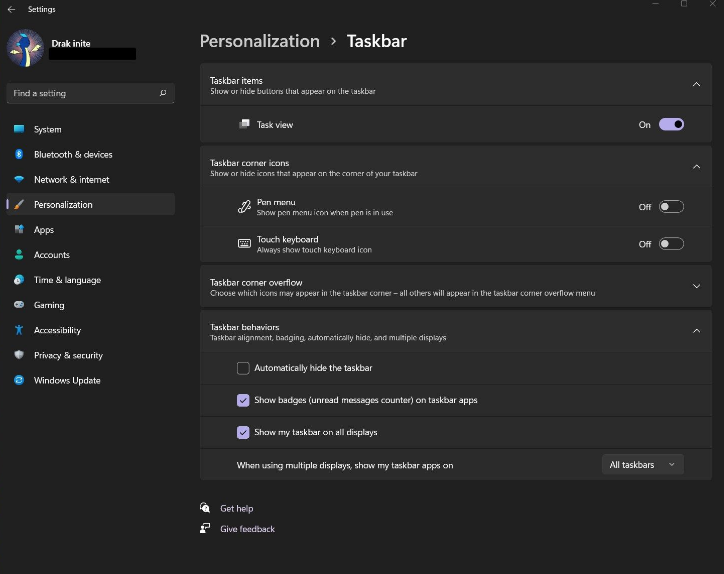
- Individua l’opzione Visualizzazione attività dalla finestra successiva.
- Fare clic sul pulsante di attivazione/disattivazione per disattivare.
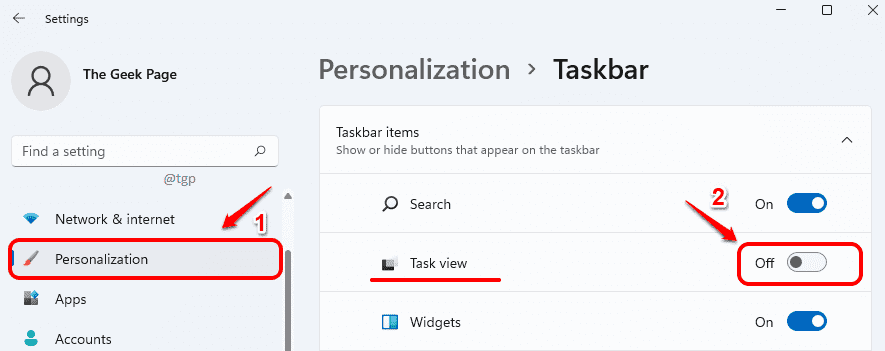
- Riavviare il sistema per applicare le modifiche apportate.
Correzione 4: disattivare Windows MiniSearchHost
Proprio come la correzione precedente, la disabilitazione di MiniSearchHost dal Task Manager potrebbe aiutarti a sbarazzarti del problema e questa correzione ha una delle percentuali di successo più alte. Segui questi passaggi su come farlo;
- Aprire Task Manager premendo contemporaneamente Shift+ Ctrl + Esc.
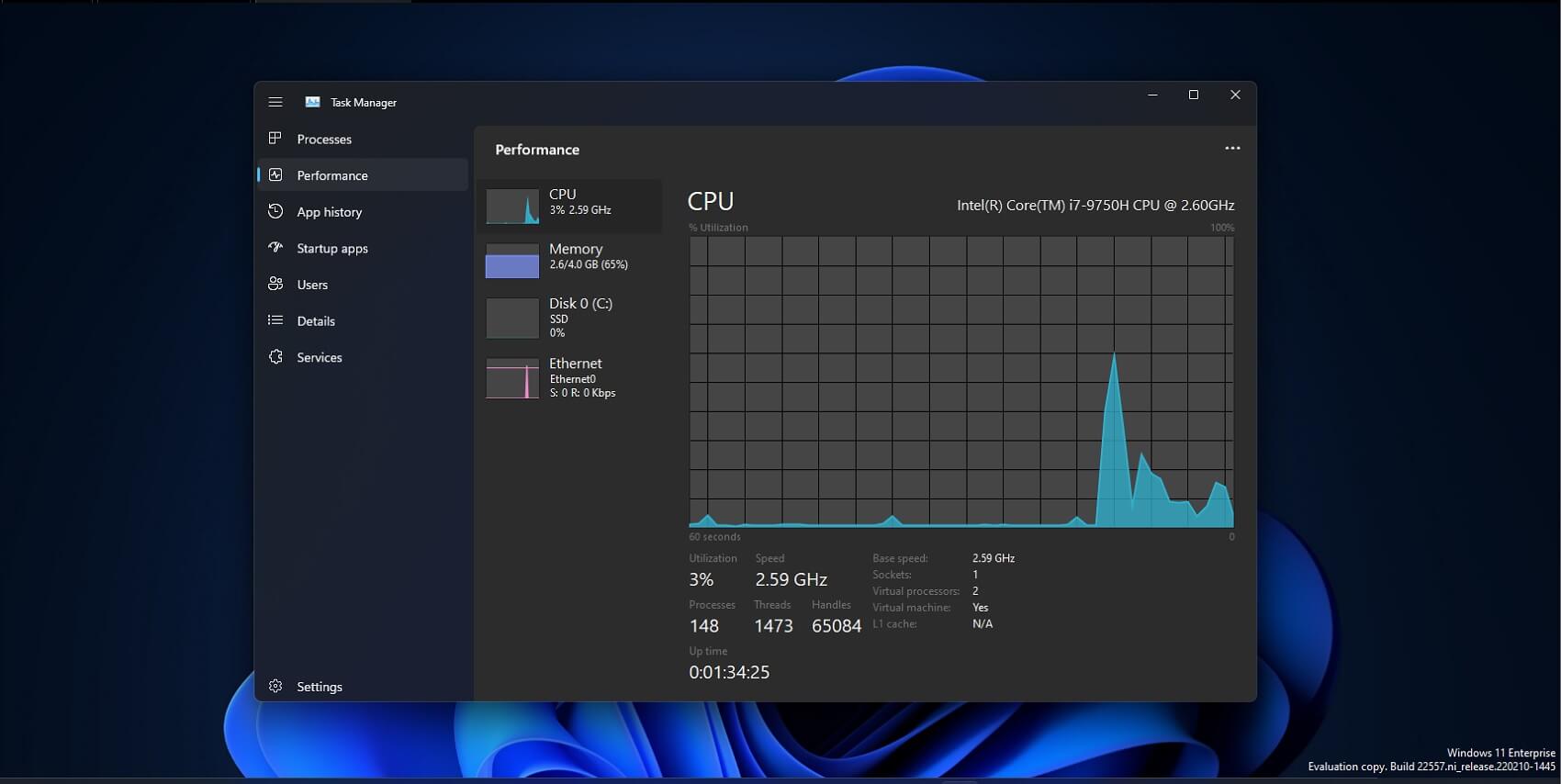
- Passare alla scheda Processo dalla parte superiore della finestra.
- Trova Windows Input Experience dall’elenco dei processi in esecuzione.
- Fare clic su di esso per espandere.
- Ora fai clic con il pulsante destro del mouse su MiniSearchHost.
- Selezionare Termina operazione dal menu a discesa.
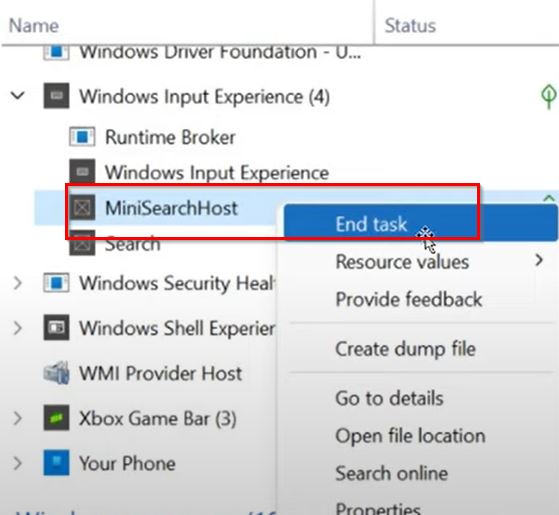
- Riavviare il sistema dopo aver completato il processo.
Se non sei in grado di correggere il processo, puoi passare alla scheda Dettagli e trovare MiniSearchHost e terminare l’attività da lì.
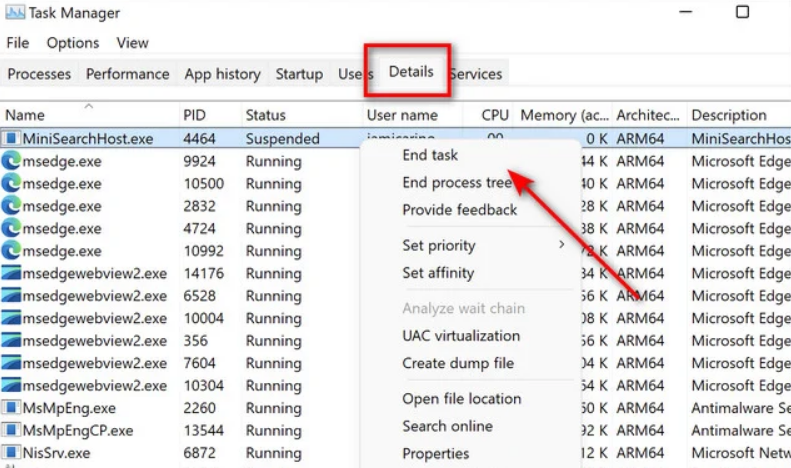
Conclusione
Windows 11 offre molte nuove funzionalità e ha funzionato su precedenti una volta, tuttavia molti utenti si trovano ad affrontare una casella trasparente mobile sopra il problema di Windows 11 della barra delle applicazioni. Se sei uno di questi sfortunati utenti, segui le correzioni menzionate e i loro passaggi nell’articolo sopra per eliminare il problema senza problemi.